Atualmente, as Respostas rápidas são exclusivas para usuários que têm um Versa ou Ionic pareado com um Android telefone, e depois de atualizar seu relógio, você verá uma nova opção "Responder" com certas notificações receber. Ao tocar nele, você será levado a um menu com mensagens predefinidas e emojis que você pode enviar de volta sem ter que pegar o telefone.
O Fitbit permite uma personalização bastante profunda dessas Respostas rápidas e, para se aprofundar um pouco mais nelas, aqui está o que você precisa saber.
A Verizon está oferecendo o Pixel 4a por apenas US $ 10 / mês nas novas linhas Unlimited
- Como personalizar Respostas rápidas para todas as notificações
- Como personalizar as Respostas rápidas por aplicativo
- Como sincronizar seu relógio
Como personalizar Respostas rápidas para todas as notificações
- Abra o App Fitbit
- Toque no seu ícone de relógio no canto superior direito
- Role para baixo e toque em Notificações
- Toque Respostas rápidas
-
Toque Respostas padrão
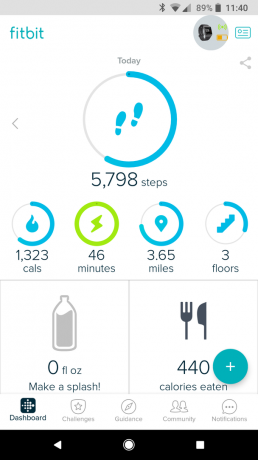

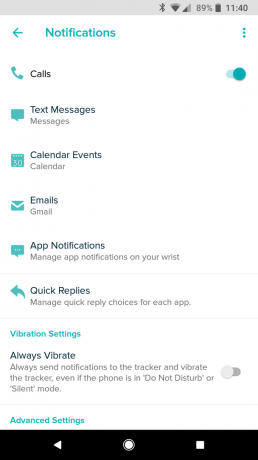
A partir daqui, você verá as mensagens predefinidas disponíveis por padrão com Respostas rápidas. Fora da caixa, o Fitbit os tem definido para
sim, Não, Parece bom!, Não posso falar agora, responderei mais tarde, e E aí?.Ao tocar em qualquer um desses campos, você pode digitar sua própria resposta de até 60 caracteres.
Como personalizar as Respostas rápidas por aplicativo
O método acima mudará suas Respostas rápidas para todos os seus aplicativos suportados, mas se você quiser obter ainda mais pessoal, o Fitbit permite que você escolha quais Respostas rápidas você verá com base em qual aplicativo receberá uma notificação. Para fazer isso:
- Abra o App Fitbit
- Toque no seu ícone de relógio no canto superior direito
- Role para baixo e toque em Notificações
- Toque Respostas rápidas
-
Toque em qualquer um dos aplicativos mostrados na lista
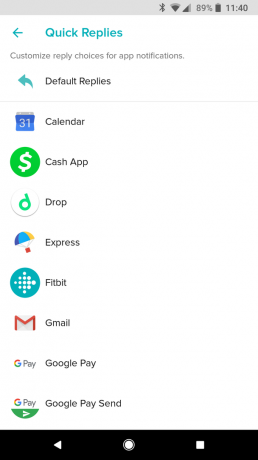
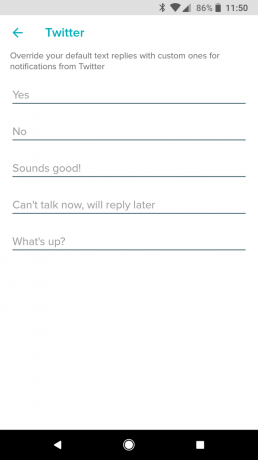
Assim como antes, você verá as mensagens padrão do Fitbit e poderá personalizá-las de acordo com o seu conteúdo em até 60 caracteres. No entanto, você pode ter um conjunto diferente de respostas para mensagens de texto, e-mail, notificações do Slack, etc.
Como sincronizar seu relógio
Depois de personalizar suas Respostas rápidas, você deseja garantir que seu relógio esteja sincronizado com todas as alterações feitas.
- Abra o App Fitbit
- Role para baixo em seu painel até ver o Solte para sincronizar mensagem no topo
- Solte, espere um segundo, e você verá um indicador verde próximo ao canto superior direito quando a sincronização for concluída
Fitbit Versa vs. Fitbit Ionic: Qual você deve comprar?
